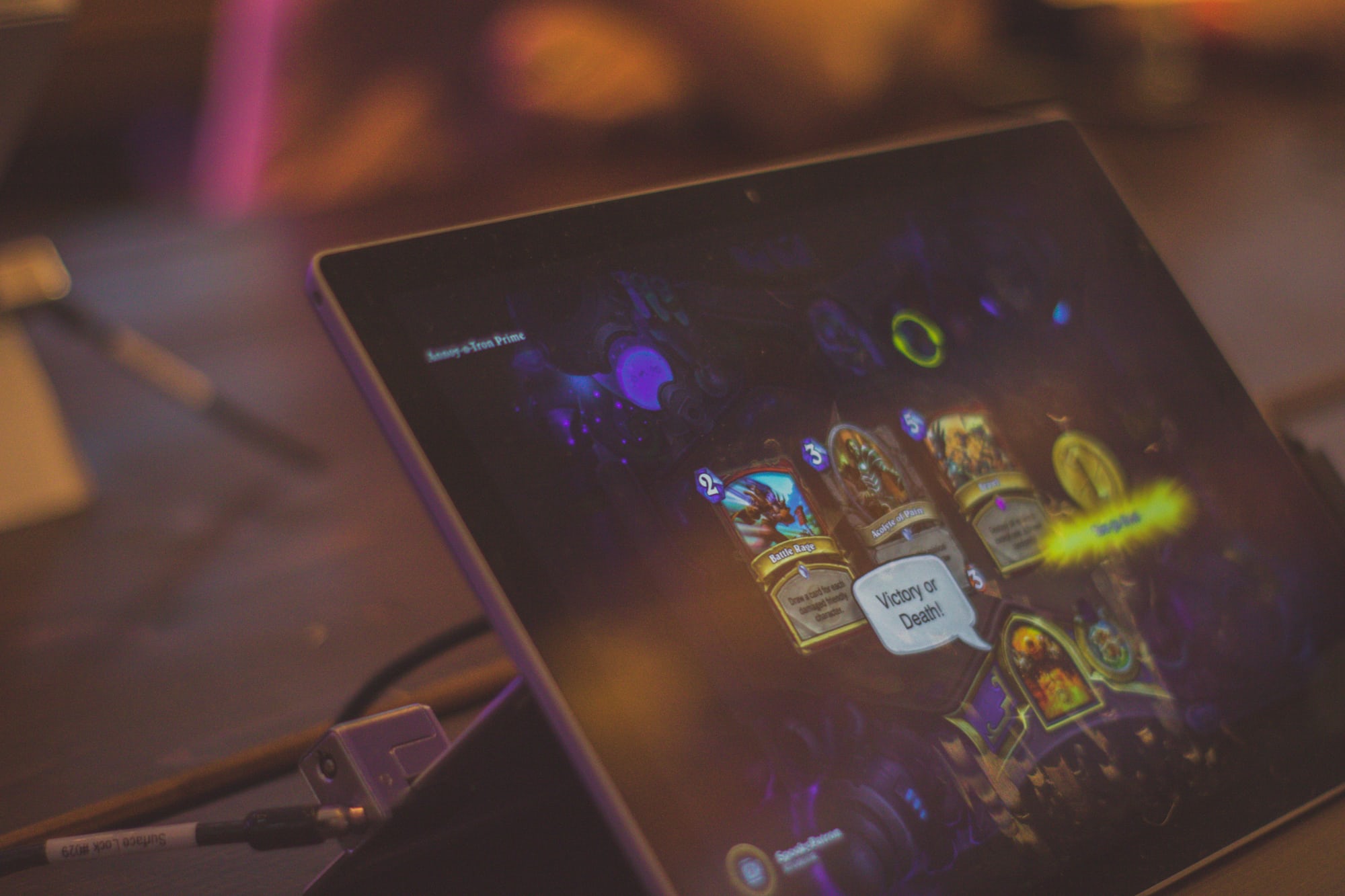Eduroam (education roaming) adalah layanan jaringan nirkabel yang dikembangkan untuk komunitas penelitian dan pendidikan internasional. Layanan ini memungkinkan kamu untuk mengakses jaringan nirkabel aman di ribuan lokasi di seluruh dunia. Di artikel ini, kita akan membahas langkah-langkah awal bagaimana perangkat dengan basis Mac OS bisa terhubung dengan jaringan Eduroam.
Langkah-Langkah
Berikut ini adalah prosedur yang kamu perlu ikuti untuk menghubungkan perangkat Mac OS ke jaringan Eduroam:
- Buka Pengaturan Wi-Fi: Klik pada ikon Wi-Fi di bilah menu, lalu pilih ‘Buka Preferensi Jaringan’. Buka tab Wi-Fi jika belum terbuka dan pastikan Wi-Fi dihidupkan.
- Pilih Jaringan Eduroam: Dalam daftar jaringan yang tersedia, pilih ‘eduroam’. Ini biasanya muncul jika kamu berada di wilayah cakupan jaringan Eduroam.
- Masukkan Kredensial: Di jendela yang muncul, masukkan username dan password eduroam kamu. Username biasanya dalam format alamat email, seperti
username@youruniversity.edu. - Tambahkan Sertifikat: Jika diminta, tambahkan sertifikat kepercayaan dari institusi pendidikan kamu.
- Verifikasi dan Sambungkan: Setelah memasukkan kredensial dan menambahkan sertifikat kepercayaan, klik ‘Gabung’ atau ‘Sambungkan’. Jika kredensial yang dimasukkan benar, perangkat Mac OS kamu seharusnya terhubung dengan jaringan Eduroam.
Tentu saja, langkah-langkah ini mungkin berbeda sedikit tergantung pada versi Mac OS dan pengaturan spesifik dari jaringan Eduroam di institusi pendidikan kamu.
Solusi Troubleshooting
Jika mengalami kesulitan menghubungkan ke Eduroam, berikut adalah beberapa solusi yang bisa kamu coba:
- Periksa Kredensial Anda: Pastikan bahwa username dan password yang kamu masukkan adalah benar. Jika kamu tidak yakin, hubungi departemen IT di institusi pendidikan kamu.
- Perbarui OS: Pastikan bahwa kamu menjalankan versi terbaru dari Mac OS.
- Coba Cerita Wi-Fi: Jika semua hal di atas tidak berhasil, maka cobalah untuk ‘lupakan’ jaringan Eduroam dan ulangi proses di atas.
Jadi, jawabannya apa? Untuk terhubung ke jaringan Eduroam menggunakan perangkat dengan basis Mac OS, kamu perlu mengakses pengaturan Wi-Fi, memilih jaringan Eduroam, memasukkan kredensial, dan menambahkan sertifikat kepercayaan yang diperlukan. Dengan prosedur ini, kamu bisa menikmati akses internet melalui jaringan Eduroam di perangkat Mac OS kamu.